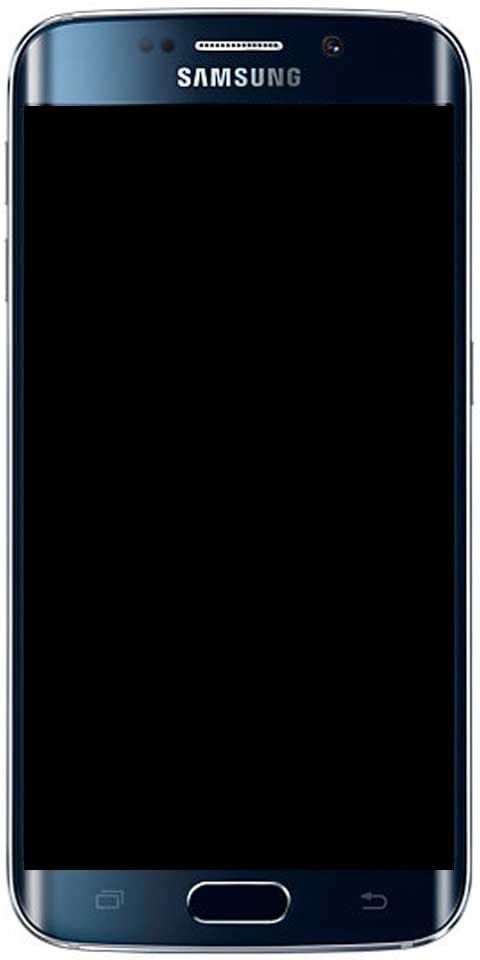Mikä on tyhjä asiakirja kontekstivalikossa = null?
Jos menet verkkosivustolle ja luet siellä jotain mielenkiintoista. Haluat kopioida lainauksen osan, mutta kun napsautat sitä hiiren kakkospainikkeella, mitään ei tapahdu. Okei, niin tämä opetusohjelma on ehdottomasti sinulle. Monet verkkosivustot estävät varkauksien tai kopioinnin lopettamalla niiden napsauttamisen hiiren oikealla painikkeella. Tämän hulluuden takana on tyhjä asiakirjamenetelmä, mutta se ei toimi käyttäjille. void document oncontextmenu = null on JavaScriptiä, jota voit käyttää sen kiertämiseen.
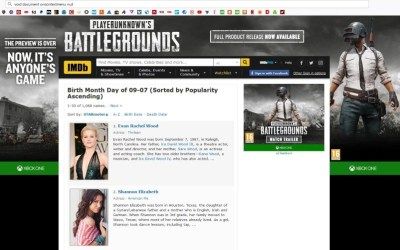
kuinka perustaa pellejä
Verkkosivuja ei voi napsauttaa hiiren kakkospainikkeella muutamalla tavalla. Vaikka en suostu tekijänoikeusvarkauksiin tai kokonaisten sivujen kopiointiin, tuen mahdollisuutta ottaa lainauksia, hyödyllisiä koodipaloja tai muita katkelmia sivuilta omaan käyttöön. Ja jos haluat kopioida vain osan tekstistä, nämä vaihtoehdot saattavat olla järkevämpiä.

Kuinka sallia hiiren kakkospainike verkkosivustoilla?
Kyseisestä verkkosivustosta riippuen järjestelmänvalvoja käyttää JavaScriptiä tai HTML-koodia estämään hiiren kakkospainikkeella käytettävän pikavalikon. On olemassa useita tapoja, joilla voit kiertää tämän rajoituksen, ja void document oncontextmenu = null on vain yksi niistä. Kuvaan muutamia tapoja täällä.
Jos laskeudut verkkosivulle ja haluat kopioida jotain siitä, yritä liittää void document oncontextmenu = null sivun URL-palkkiin. Sinun pitäisi nyt pystyä napsauttamaan hiiren kakkospainikkeella normaalisti. Ja tee mitä sinun tarvitsee tehdä. Sinun on tehtävä tämä aina, kun haluat kopioida jotain. Mutta kyllä, se toimii kuin viehätys monilla sivuilla.
Se ei kuitenkaan ole yleismaailmallinen, koska verkkosivustojen omistajat estävät hiiren kakkospainikkeella useita tapoja. Jos se ei toimi. Kokeile sitten jotakin näistä tavoista tyhjää asiakirjaa varten.
Tallenna sivu:
Tämä on helpoin tapa, jonka löysin hiiren kakkospainikkeella, on tallentaa koko sivu HTML-muodossa. Avaa sitten se uudelleen selaimessa ja voi napsauttaa hiiren kakkospainikkeella, kopioida, liittää ja tehdä mitä haluan. Tämä on todella hyödyllistä, jos on olemassa useita lainauksia tai koodikappaleita, joita haluan käyttää tyhjiin asiakirjoihin.
Tämä toimii useimmissa selaimissa, mutta jos käytät Edgeä, sivu on ehkä tallennettava HTML-muodossa. Avaa se sitten Firefoxissa tai Chromessa saadaksesi sen toimimaan kunnolla. Minulla oli vaikeuksia saada se toimimaan, ja sinäkin saatat tehdä niin.
Poista JavaScript kokonaan käytöstä:
Tämä on jotain, jos ydinvoima-vaihtoehto, koska se voi rikkoa verkkosivut kokonaan. Jos verkkosivusto käyttää JavaScriptiä estämään hiiren kakkospainikkeen valintaikkuna, sen poistaminen käytöstä estää sitä häiritsemästä tekemääsi toimintaa. Kuinka teet sen, riippuu käyttämästäsi selaimesta.
Jos käytät Firefox :
- Avaa uusi välilehti ja kirjoita ”about config”.
- Hae JavaScriptiä.
- Kaksoisnapsauta kohtaa javascript.enabled, jotta se olisi väärä tosi sijaan.
Jos käytät Kromi :
- Valitse oikeassa yläkulmassa kolmen pisteen valikkokuvake ja valitse Asetukset.
- Valitse sitten Lisäasetukset ja Sisältöasetukset kohdassa Tietosuoja ja suojaus.
- Valitse JavaScript ja vaihda se pois päältä.
Jos poistat JavaScriptin käytöstä, se voi estää joitain sivustoja toimimasta kunnolla ja jotkut toimimasta ollenkaan. Käytä tätä asetusta varovasti ja vain tarvittaessa. mitättömälle asiakirjalle.

Käytä selainlaajennusta:
Tehokkaampaa kuin JavaScriptin poistaminen kokonaan käytöstä on laajennusten käyttö hiiren kakkospainikkeen valintaikkunan ottamiseksi uudelleen käyttöön. Firefoxilla ja Chromella on joukko niitä, ja myös jotkut niistä toimivat täydellisesti. Etsi oletusselainlaajennuksen osiosta oikeanpuoleinen napsautus tai vastaavia sanoja. Katso sitten mitä tulee mitättömään asiakirjaan.
Käytän Firefox Quantumia ja yli tuhansia tuloksia saatiin napsauttamalla hiiren oikealla painikkeella. Jotkut heistä ovat merkityksettömiä, mutta muutama suosituin laajennus. Mistä tarkalleen mitä etsin. Sinun pitäisi löytää sama mitä selainta käytät.
Lähde lähteeseen:
Jos sinun tarvitsee vain satunnaisesti kopioida jotain verkkosivuilta. Sitten saatat olla helpompaa tarkastella lähdekoodia. Kun tyhjän asiakirjan lisääminen oncontextmenu = null URL-palkkiin vie vähemmän aikaa. Koodin käyttö ei aina ole kätevää. muista vain Ctrl + U.
Avaa haluamasi sivu. Napsauta sitten hiiren kakkospainikkeella ja paina Ctrl + U.Se tuo uuden välilehden, joka näyttää sivun lähdekoodin. Voit tutkia tarvittavan tekstin koodin painamalla Ctrl + F löytääksesi sen. Voit myös pystyä kopioimaan tekstin tarvittaessa ja ilman ongelmia. Sekä Ctrl + U että Ctrl + F toimivat kaikissa uusimmissa selaimissa. Kykyä napsauttaa hiiren kakkospainikkeella ja kopioida tekstiä verkkosivuilta tulisi käyttää säästeliäästi ja vain tarvittaessa. Paljon aikaa ja vaivaa kuluu sisällön luomiseen, jotta voit nauttia siitä, joten kopioi vastuullisesti!
Toivon nyt, että pääset käyttämään tyhjää asiakirjaa oncontextmenu = null. Ja toivon, että pidit artikkelistani
Katso myös: Kuinka käyttää PayPalia Amazonissa - toimiiko se siellä?